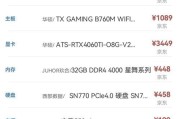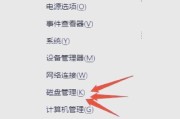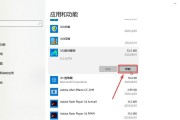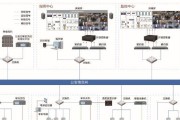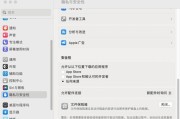在日常电脑使用过程中,文件命名重复的问题经常困扰着我们。不仅会造成数据管理上的混乱,还可能引起重要文件被覆盖的风险。掌握如何检查电脑中的文件名重复情况以及采取有效措施预防文件名重复变得尤为重要。本文将系统介绍电脑文件名重复的检查方法和避免策略,帮助您高效管理电脑文件。
如何检查电脑中的文件名重复?
在开始前,需要明确检查文件名重复的目的是为了维护数据安全,提升工作效率。以下是几个实用的步骤来检查电脑中的文件名重复情况:
1.使用操作系统自带工具
Windows系统
在Windows系统中,可以通过“搜索”功能来快速查找重复文件名的文件。操作如下:
点击“开始”按钮,选择“搜索”。
输入你想要检查的文件名,并在搜索选项中选择“文件夹”。
查看搜索结果,相同名称的文件将会被列出。
你可以进一步打开文件夹,手动对比文件属性来确认是否完全相同。
macOS系统
在macOS系统中,可以使用“查找”功能进行文件名重复检查:
打开“查找”功能(快捷键为Command+F)。
输入文件名,然后点击“名称”旁的下拉菜单,选择“包含”。
系统会显示所有含有该名称的文件。
2.使用第三方软件
如果操作系统自带工具不够满足需求,可以借助第三方软件来更加高效地检查和管理文件名重复问题。常见的第三方软件如“DuplicateFileFinder”、“CCleaner”等,它们通常拥有友好的用户界面,并提供以下功能:
扫描指定文件夹或整个硬盘。
比较文件内容,而不仅仅是文件名。
提供自动删除重复文件的功能(谨慎使用,以免误删重要文件)。
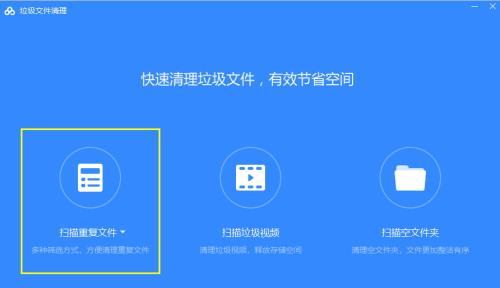
如何避免电脑文件名重复?
虽然检查文件名重复很重要,但更关键的是如何避免重复问题的发生。下面提供一些有效的方法来预防文件名重复:
1.建立良好的文件命名规则
规定统一的命名格式,例如在文件名中加入创建日期或版本号。
文件名中应避免使用特殊字符,仅使用下划线、连字符和字母数字字符。
文件命名尽可能简洁明了,能够反映文件内容或用途。
2.使用文件管理工具
利用文件管理工具(如TotalCommander、FreeCommander)来更有效地管理文件,它们支持批量重命名、文件对比等功能。
使用文件夹树视图,方便进行层级管理。
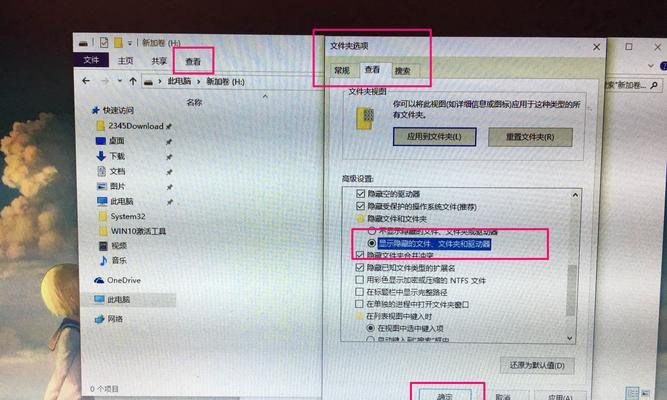
3.定期进行文件整理
定期对文件进行清理和整理,删除不再需要的文件。
对文件进行备份,保留多个版本时使用不同的命名规则区分。
4.使用云服务
利用云服务如百度网盘、腾讯微云等,它们能自动同步文件,并在云端进行文件名重复检查。
云端服务一般具有良好的版本控制机制,方便恢复旧版本文件。
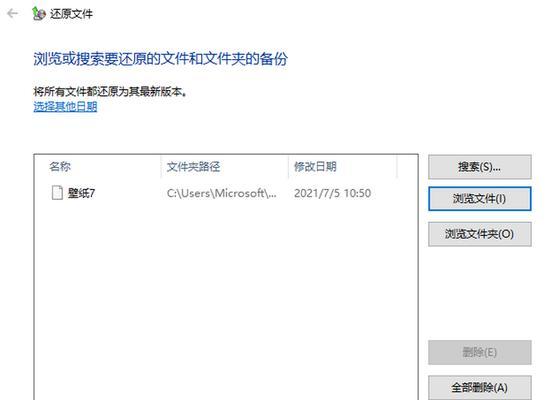
综合以上
通过上述方法,您可以轻松检查和避免电脑文件名重复的问题。无论是使用系统自带工具还是第三方软件,重要的是要建立一套适合自己的文件管理习惯,以确保数据安全和管理效率。实践表明,良好的命名规则与定期维护是预防文件名重复的关键。希望本文所介绍的内容能为您的电脑文件管理提供帮助,让您在数据海洋中游刃有余。
标签: #电脑